2017 FIAT 500X USB
[x] Cancel search: USBPage 268 of 300
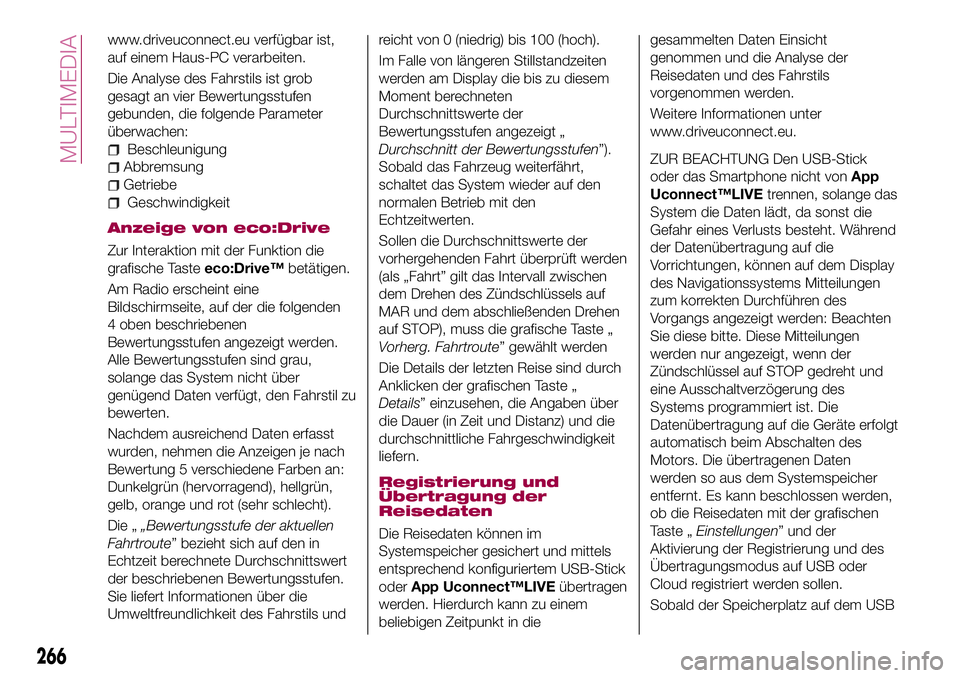
www.driveuconnect.eu verfügbar ist,
auf einem Haus-PC verarbeiten.
Die Analyse des Fahrstils ist grob
gesagt an vier Bewertungsstufen
gebunden, die folgende Parameter
überwachen:
Beschleunigung
Abbremsung
Getriebe
Geschwindigkeit
Anzeige von eco:Drive
Zur Interaktion mit der Funktion die
grafische Tasteeco:Drive™betätigen.
Am Radio erscheint eine
Bildschirmseite, auf der die folgenden
4 oben beschriebenen
Bewertungsstufen angezeigt werden.
Alle Bewertungsstufen sind grau,
solange das System nicht über
genügend Daten verfügt, den Fahrstil zu
bewerten.
Nachdem ausreichend Daten erfasst
wurden, nehmen die Anzeigen je nach
Bewertung 5 verschiedene Farben an:
Dunkelgrün (hervorragend), hellgrün,
gelb, orange und rot (sehr schlecht).
Die „„Bewertungsstufe der aktuellen
Fahrtroute” bezieht sich auf den in
Echtzeit berechnete Durchschnittswert
der beschriebenen Bewertungsstufen.
Sie liefert Informationen über die
Umweltfreundlichkeit des Fahrstils undreicht von 0 (niedrig) bis 100 (hoch).
Im Falle von längeren Stillstandzeiten
werden am Display die bis zu diesem
Moment berechneten
Durchschnittswerte der
Bewertungsstufen angezeigt „
Durchschnitt der Bewertungsstufen”).
Sobald das Fahrzeug weiterfährt,
schaltet das System wieder auf den
normalen Betrieb mit den
Echtzeitwerten.
Sollen die Durchschnittswerte der
vorhergehenden Fahrt überprüft werden
(als „Fahrt” gilt das Intervall zwischen
dem Drehen des Zündschlüssels auf
MAR und dem abschließenden Drehen
auf STOP), muss die grafische Taste „
Vorherg. Fahrtroute” gewählt werden
Die Details der letzten Reise sind durch
Anklicken der grafischen Taste „
Details” einzusehen, die Angaben über
die Dauer (in Zeit und Distanz) und die
durchschnittliche Fahrgeschwindigkeit
liefern.
Registrierung und
Übertragung der
Reisedaten
Die Reisedaten können im
Systemspeicher gesichert und mittels
entsprechend konfiguriertem USB-Stick
oderApp Uconnect™LIVEübertragen
werden. Hierdurch kann zu einem
beliebigen Zeitpunkt in diegesammelten Daten Einsicht
genommen und die Analyse der
Reisedaten und des Fahrstils
vorgenommen werden.
Weitere Informationen unter
www.driveuconnect.eu.
ZUR BEACHTUNG Den USB-Stick
oder das Smartphone nicht vonApp
Uconnect™LIVEtrennen, solange das
System die Daten lädt, da sonst die
Gefahr eines Verlusts besteht. Während
der Datenübertragung auf die
Vorrichtungen, können auf dem Display
des Navigationssystems Mitteilungen
zum korrekten Durchführen des
Vorgangs angezeigt werden: Beachten
Sie diese bitte. Diese Mitteilungen
werden nur angezeigt, wenn der
Zündschlüssel auf STOP gedreht und
eine Ausschaltverzögerung des
Systems programmiert ist. Die
Datenübertragung auf die Geräte erfolgt
automatisch beim Abschalten des
Motors. Die übertragenen Daten
werden so aus dem Systemspeicher
entfernt. Es kann beschlossen werden,
ob die Reisedaten mit der grafischen
Taste „Einstellungen” und der
Aktivierung der Registrierung und des
Übertragungsmodus auf USB oder
Cloud registriert werden sollen.
Sobald der Speicherplatz auf dem USB
266
MULTIMEDIA
Page 269 of 300
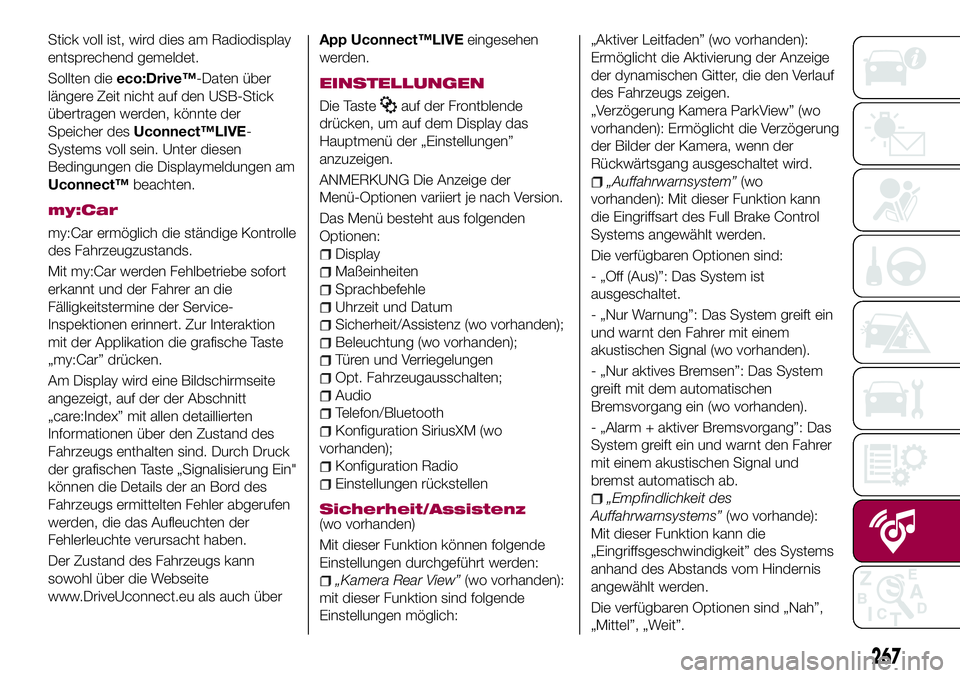
Stick voll ist, wird dies am Radiodisplay
entsprechend gemeldet.
Sollten dieeco:Drive™-Daten über
längere Zeit nicht auf den USB-Stick
übertragen werden, könnte der
Speicher desUconnect™LIVE-
Systems voll sein. Unter diesen
Bedingungen die Displaymeldungen am
Uconnect™beachten.
my:Car
my:Car ermöglich die ständige Kontrolle
des Fahrzeugzustands.
Mit my:Car werden Fehlbetriebe sofort
erkannt und der Fahrer an die
Fälligkeitstermine der Service-
Inspektionen erinnert. Zur Interaktion
mit der Applikation die grafische Taste
„my:Car” drücken.
Am Display wird eine Bildschirmseite
angezeigt, auf der der Abschnitt
„care:Index” mit allen detaillierten
Informationen über den Zustand des
Fahrzeugs enthalten sind. Durch Druck
der grafischen Taste „Signalisierung Ein"
können die Details der an Bord des
Fahrzeugs ermittelten Fehler abgerufen
werden, die das Aufleuchten der
Fehlerleuchte verursacht haben.
Der Zustand des Fahrzeugs kann
sowohl über die Webseite
www.DriveUconnect.eu als auch überApp Uconnect™LIVEeingesehen
werden.
EINSTELLUNGEN
Die Tasteauf der Frontblende
drücken, um auf dem Display das
Hauptmenü der „Einstellungen”
anzuzeigen.
ANMERKUNG Die Anzeige der
Menü-Optionen variiert je nach Version.
Das Menü besteht aus folgenden
Optionen:
Display
Maßeinheiten
Sprachbefehle
Uhrzeit und Datum
Sicherheit/Assistenz (wo vorhanden);
Beleuchtung (wo vorhanden);
Türen und Verriegelungen
Opt. Fahrzeugausschalten;
Audio
Telefon/Bluetooth
Konfiguration SiriusXM (wo
vorhanden);
Konfiguration Radio
Einstellungen rückstellen
Sicherheit/Assistenz(wo vorhanden)
Mit dieser Funktion können folgende
Einstellungen durchgeführt werden:
„Kamera Rear View”(wo vorhanden):
mit dieser Funktion sind folgende
Einstellungen möglich:„Aktiver Leitfaden” (wo vorhanden):
Ermöglicht die Aktivierung der Anzeige
der dynamischen Gitter, die den Verlauf
des Fahrzeugs zeigen.
„Verzögerung Kamera ParkView” (wo
vorhanden): Ermöglicht die Verzögerung
der Bilder der Kamera, wenn der
Rückwärtsgang ausgeschaltet wird.
„Auffahrwarnsystem”(wo
vorhanden): Mit dieser Funktion kann
die Eingriffsart des Full Brake Control
Systems angewählt werden.
Die verfügbaren Optionen sind:
- „Off (Aus)”: Das System ist
ausgeschaltet.
- „Nur Warnung”: Das System greift ein
und warnt den Fahrer mit einem
akustischen Signal (wo vorhanden).
- „Nur aktives Bremsen”: Das System
greift mit dem automatischen
Bremsvorgang ein (wo vorhanden).
- „Alarm + aktiver Bremsvorgang”: Das
System greift ein und warnt den Fahrer
mit einem akustischen Signal und
bremst automatisch ab.
„Empfindlichkeit des
Auffahrwarnsystems”(wo vorhande):
Mit dieser Funktion kann die
„Eingriffsgeschwindigkeit” des Systems
anhand des Abstands vom Hindernis
angewählt werden.
Die verfügbaren Optionen sind „Nah”,
„Mittel”, „Weit”.
267
Page 271 of 300
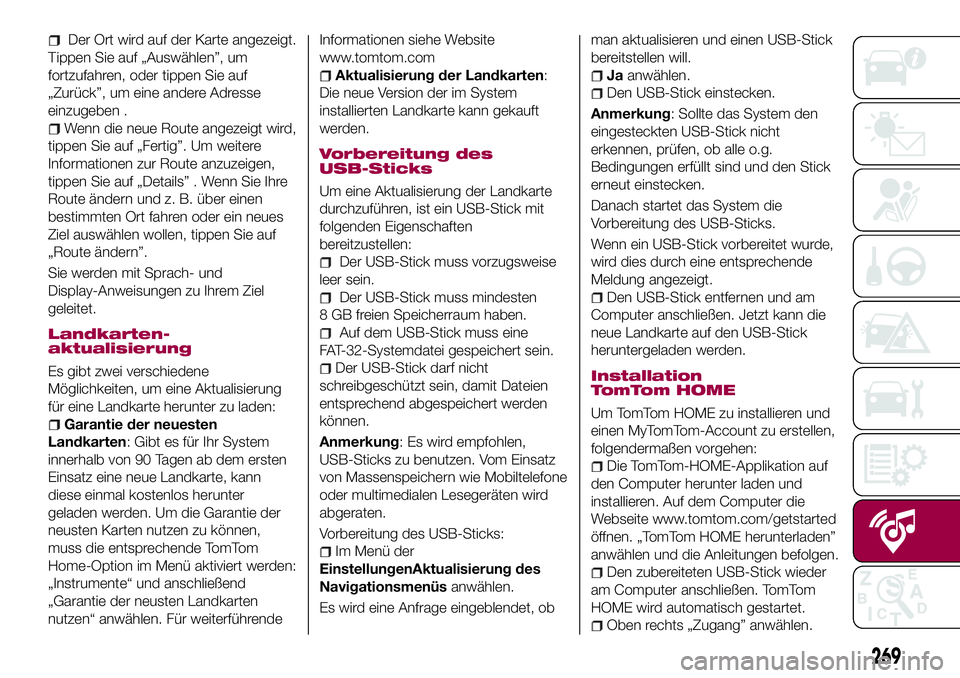
Der Ort wird auf der Karte angezeigt.
Tippen Sie auf „Auswählen”, um
fortzufahren, oder tippen Sie auf
„Zurück”, um eine andere Adresse
einzugeben .
Wenn die neue Route angezeigt wird,
tippen Sie auf „Fertig”. Um weitere
Informationen zur Route anzuzeigen,
tippen Sie auf „Details” . Wenn Sie Ihre
Route ändern und z. B. über einen
bestimmten Ort fahren oder ein neues
Ziel auswählen wollen, tippen Sie auf
„Route ändern”.
Sie werden mit Sprach- und
Display-Anweisungen zu Ihrem Ziel
geleitet.
Landkarten-
aktualisierung
Es gibt zwei verschiedene
Möglichkeiten, um eine Aktualisierung
für eine Landkarte herunter zu laden:
Garantie der neuesten
Landkarten: Gibt es für Ihr System
innerhalb von 90 Tagen ab dem ersten
Einsatz eine neue Landkarte, kann
diese einmal kostenlos herunter
geladen werden. Um die Garantie der
neusten Karten nutzen zu können,
muss die entsprechende TomTom
Home-Option im Menü aktiviert werden:
„Instrumente“ und anschließend
„Garantie der neusten Landkarten
nutzen“ anwählen. Für weiterführendeInformationen siehe Website
www.tomtom.com
Aktualisierung der Landkarten:
Die neue Version der im System
installierten Landkarte kann gekauft
werden.
Vorbereitung des
USB-Sticks
Um eine Aktualisierung der Landkarte
durchzuführen, ist ein USB-Stick mit
folgenden Eigenschaften
bereitzustellen:
Der USB-Stick muss vorzugsweise
leer sein.
Der USB-Stick muss mindesten
8 GB freien Speicherraum haben.
Auf dem USB-Stick muss eine
FAT-32-Systemdatei gespeichert sein.
Der USB-Stick darf nicht
schreibgeschützt sein, damit Dateien
entsprechend abgespeichert werden
können.
Anmerkung: Es wird empfohlen,
USB-Sticks zu benutzen. Vom Einsatz
von Massenspeichern wie Mobiltelefone
oder multimedialen Lesegeräten wird
abgeraten.
Vorbereitung des USB-Sticks:
Im Menü der
EinstellungenAktualisierung des
Navigationsmenüsanwählen.
Es wird eine Anfrage eingeblendet, obman aktualisieren und einen USB-Stick
bereitstellen will.
Jaanwählen.
Den USB-Stick einstecken.
Anmerkung: Sollte das System den
eingesteckten USB-Stick nicht
erkennen, prüfen, ob alle o.g.
Bedingungen erfüllt sind und den Stick
erneut einstecken.
Danach startet das System die
Vorbereitung des USB-Sticks.
Wenn ein USB-Stick vorbereitet wurde,
wird dies durch eine entsprechende
Meldung angezeigt.
Den USB-Stick entfernen und am
Computer anschließen. Jetzt kann die
neue Landkarte auf den USB-Stick
heruntergeladen werden.
Installation
TomTom HOME
Um TomTom HOME zu installieren und
einen MyTomTom-Account zu erstellen,
folgendermaßen vorgehen:
Die TomTom-HOME-Applikation auf
den Computer herunter laden und
installieren. Auf dem Computer die
Webseite www.tomtom.com/getstarted
öffnen. „TomTom HOME herunterladen”
anwählen und die Anleitungen befolgen.
Den zubereiteten USB-Stick wieder
am Computer anschließen. TomTom
HOME wird automatisch gestartet.
Oben rechts „Zugang” anwählen.
269
Page 272 of 300

„Account erstellen” anwählen und
alle erforderlichen Informationen
eingeben, die zur Erstellung eines
MyTomTom-Accounts erforderlich sind.
Um die aktualisierten Landkarten zu
erhalten, muss ein MyTomTom-Account
eröffnet werden.
Nachdem ein Account erstellt wurde,
wird die Anfrage eingeblendet, ob man
dasUconnect™-System mit dem
eigenen Account verbinden will. Der
vorbereitete USB-Stick entspricht dem
Uconnect™-System.
„Gerät anschließen” und „Schließen”
anklicken.
Jetzt kann eine Landkarte auf den
USB-Stick heruntergeladen werden.
Eine Landkarte
herunterladen
Die Landkarte kann auf zwei Arten
aktualisiert werden:
Garantie der neuesten Landkarten:
Gibt es für Ihr System innerhalb von
90 Tagen ab dem ersten Einsatz eine
neue Landkarte, kann diese einmal
kostenlos herunter geladen werden.
Aktualisierung der Landkarten: Die
neue Version der im System installierten
Landkarte kann gekauft werden.
Bei der Ermittlung, ob eine
Aktualisierung verfügbar ist oder
gekauft werden kann, einen USB-Stickvorbereiten und TomTom HOME auf
dem Computer installieren.
Den USB-Stick wieder am Computer
anschließen.
Eine Landkarte herunterladen
Steht eine Landkartenaktualisierung für
das System zur Verfügung, wird diese
Aktualisierung im Verzeichnis der
verfügbaren Aktualisierungen angezeigt.
Anmerkung: Ist bereits die neueste
Landkarte im System installiert, wird die
Aktualisierung nicht angeboten.
Die Landkarte wählen, die man herunter
laden will und danach „aktualisieren und
installieren” wählen.
Die Landkarte wird herunter geladen
und auf den USB-Stick kopiert.
Nach dem Prozess „Fertig” anklicken.
Anmerkung: Den USB-Stick während
des Herunterladens und Kopieren der
Landkarte nicht aus dem Computer
entfernen.
Jetzt kann die Landkarte im System
installiert werden.Eine Landkarte
installieren
Die Aktualisierung der Landkarten
MUSS mit laufendem
Fahrzeugmotor durchgeführt
werden und könnte auch mehr als
30 Minuten in Anspruch nehmen.Während der Installierung der
Landkarten den USB-Stick nicht
trennen, da ansonsten der Vorgang
unterbrochen wird.
Nachdem eine Landkarte auf den
USB-Stick herunter geladen wurde,
kann die Landkarte in das System
installiert werden.
Den USB-Stick mit der neuen
Landkarte in dasUconnect™-System
stecken. Das System ermittelt eine
neue Landkarte im USB-Stick.
„Starten” anwählen.
Die Vorrichtung eingesteckt lassen. Vor
dem Starten der Landkarte meldet das
System, dass dieser Prozess einige
Minuten in Anspruch nimmt. „OK”
anwählen.
Anmerkung: Den USB-Stick nicht
entfernen und die Stromzufuhr nicht
trennen, bevor die Aktualisierung
beendet ist. Das System kann nicht
benutzt werden, solange die
Aktualisierung nicht beendet ist. Wird
eine Aktualisierung unterbrochen, muss
das System erneut aktualisiert werden.
Nach der Aktualisierung der Landkarte
wird folgende Mitteilung eingeblendet.
„Schließen” anklicken.
Die neue Landkarte ist jetzt im System
verfügbar.
270
MULTIMEDIA
Page 273 of 300

Problemlösung
Während der Aktualisierung können
folgende Probleme auftreten:
Die Landkarte auf dem USB-Stick ist
ungültig. In diesem Fall muss die
Landkarte erneut über TomTom Home
auf den USB-Stick heruntergeladen
werden. Eventuell muss der USB-Stick
erneut vorbereitet werden.
Die Version der Landkarte auf dem
USB-Stick ist die gleiche, wie auf dem
System, oder eine ältere Version. In
diesem Fall muss die Landkarte erneut
über TomTom Home auf den USB-Stick
heruntergeladen werden. Eventuell
muss der USB-Stick erneut vorbereitet
werden.
SPRACHBEFEHLE
ANMERKUNG: Für die nicht
unterstützen Sprachen stehen keine
Sprachbefehle zur Verfügung.
Für die Nutzung der Sprachbefehle die
Taste
(Taste „Sprache”) der
Lenkradbedienungen betätigen und
deutlich die Funktion aussprechen, die
man aktivieren will.
Global
Folgende Sprachbefehle können nach
Druck der Lenkradtaste
erteilt
werden:
Hilfe
Löschen
Wiederhole
Sprachbefehlaufforderungen spielen
Navigation
Telefon
Folgende Sprachbefehle können nach
Druck der Lenkradtaste
und
Sprachbefehl „Anruf beantworten”
erteilt werden:
Anrufen
Wählen
Wahlwiederholung
Zurückrufen
Letzte Anrufe
Getätigte Anrufe
Entgangene Telefonate ausführen
Empfangene Anrufe
Telefonbuch
Suchen
SMS anzeigen
Sprachbefehle SMS
Folgende Sprachbefehle können nach
Druck der Lenkradtaste
erteilt
werden:
SMS an Nr. "0123456" senden
SMS "Mario Rossi" an "Mobiltelefon"
senden
Nachrichten anzeigen
Radio
Folgende Sprachbefehle können nach
Druck der Lenkradtaste
erteilt
werden:
Auf „Frequenz“ FM schalten
Auf „Frequenz“ AM schalten
Auf “Name des Radiosenders“ FM
schalten
Auf DAB-Kanal „Name des
Radiosenders“ schalten
Media
Folgende Sprachbefehle können nach
Druck der Lenkradtaste
erteilt
werden:
Folgenden Titel spielen...
Folgendes Album spielen...
Folgenden Interpret spielen...
Folgende Musikart spielen...
Folgende Playliste spielen...
Folgenden Podcast spielen...
Folgendes Hörbuch spielen...
Folgenden Track spielen...
Support ... anwählen
Anzeigen ...
Navigation
(nur Uconnect 5" Radio Nav LIVE)
Folgende Sprachbefehle können nach
Druck der Lenkradtaste
erteilt
werden:
Navigiere zum Heimatort
2D-Ansicht
3D-Ansicht
Route löschen
Favorit hinzufügen
Anweisung wiederholen
271
Page 275 of 300
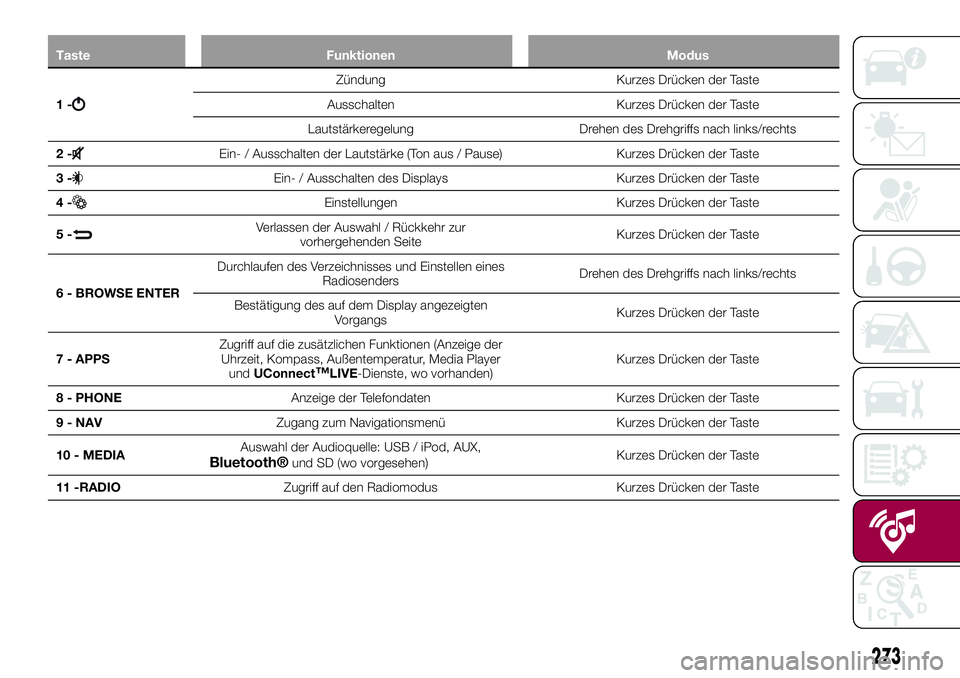
Taste Funktionen Modus
1-
Zündung Kurzes Drücken der Taste
Ausschalten Kurzes Drücken der Taste
Lautstärkeregelung Drehen des Drehgriffs nach links/rechts
2-
Ein- / Ausschalten der Lautstärke (Ton aus / Pause) Kurzes Drücken der Taste
3-
Ein- / Ausschalten des Displays Kurzes Drücken der Taste
4-
Einstellungen Kurzes Drücken der Taste
5-
Verlassen der Auswahl / Rückkehr zur
vorhergehenden SeiteKurzes Drücken der Taste
6 - BROWSE ENTERDurchlaufen des Verzeichnisses und Einstellen eines
RadiosendersDrehen des Drehgriffs nach links/rechts
Bestätigung des auf dem Display angezeigten
VorgangsKurzes Drücken der Taste
7 - APPSZugriff auf die zusätzlichen Funktionen (Anzeige der
Uhrzeit, Kompass, Außentemperatur, Media Player
undUConnect
™LIVE-Dienste, wo vorhanden)Kurzes Drücken der Taste
8 - PHONEAnzeige der Telefondaten Kurzes Drücken der Taste
9 - NAVZugang zum Navigationsmenü Kurzes Drücken der Taste
10 - MEDIAAuswahl der Audioquelle: USB / iPod, AUX,
Bluetooth®und SD (wo vorgesehen)Kurzes Drücken der Taste
11 -RADIOZugriff auf den Radiomodus Kurzes Drücken der Taste
273
Page 277 of 300
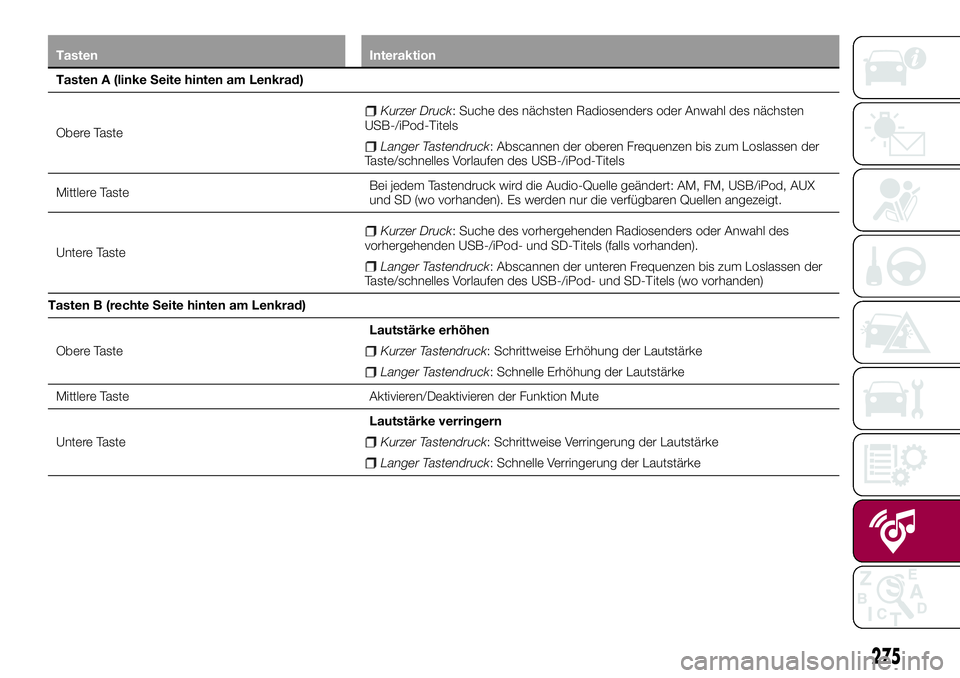
Tasten Interaktion
Tasten A (linke Seite hinten am Lenkrad)
Obere Taste
Kurzer Druck: Suche des nächsten Radiosenders oder Anwahl des nächsten
USB-/iPod-Titels
Langer Tastendruck: Abscannen der oberen Frequenzen bis zum Loslassen der
Taste/schnelles Vorlaufen des USB-/iPod-Titels
Mittlere TasteBei jedem Tastendruck wird die Audio-Quelle geändert: AM, FM, USB/iPod, AUX
und SD (wo vorhanden). Es werden nur die verfügbaren Quellen angezeigt.
Untere Taste
Kurzer Druck: Suche des vorhergehenden Radiosenders oder Anwahl des
vorhergehenden USB-/iPod- und SD-Titels (falls vorhanden).
Langer Tastendruck: Abscannen der unteren Frequenzen bis zum Loslassen der
Taste/schnelles Vorlaufen des USB-/iPod- und SD-Titels (wo vorhanden)
Tasten B (rechte Seite hinten am Lenkrad)
Obere TasteLautstärke erhöhen
Kurzer Tastendruck: Schrittweise Erhöhung der Lautstärke
Langer Tastendruck: Schnelle Erhöhung der Lautstärke
Mittlere Taste Aktivieren/Deaktivieren der Funktion Mute
Untere TasteLautstärke verringern
Kurzer Tastendruck: Schrittweise Verringerung der Lautstärke
Langer Tastendruck: Schnelle Verringerung der Lautstärke
275
Page 279 of 300
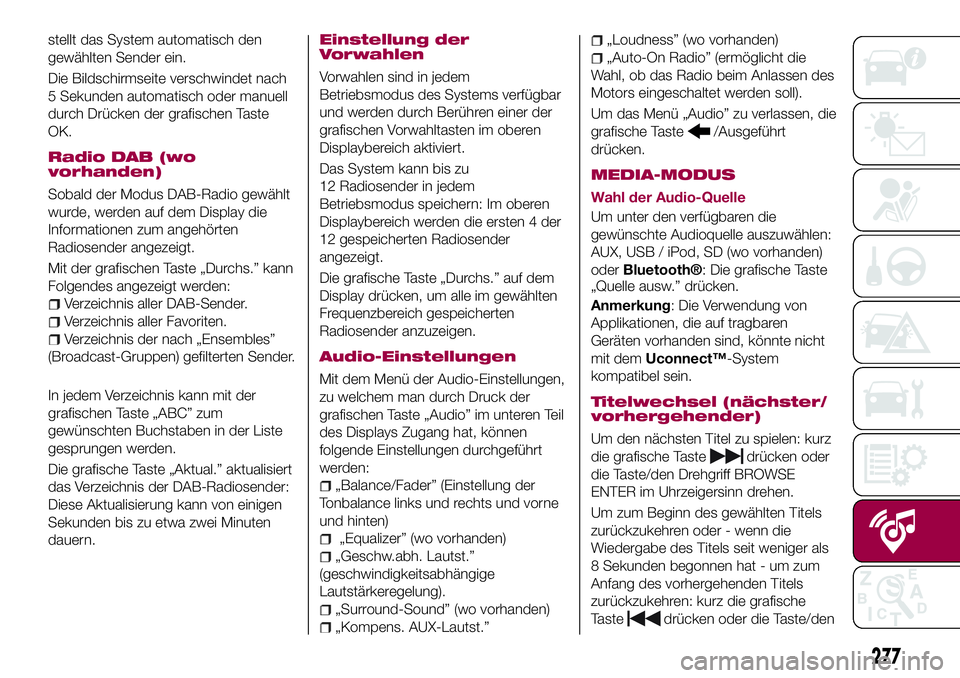
stellt das System automatisch den
gewählten Sender ein.
Die Bildschirmseite verschwindet nach
5 Sekunden automatisch oder manuell
durch Drücken der grafischen Taste
OK.
Radio DAB (wo
vorhanden)
Sobald der Modus DAB-Radio gewählt
wurde, werden auf dem Display die
Informationen zum angehörten
Radiosender angezeigt.
Mit der grafischen Taste „Durchs.” kann
Folgendes angezeigt werden:
Verzeichnis aller DAB-Sender.
Verzeichnis aller Favoriten.
Verzeichnis der nach „Ensembles”
(Broadcast-Gruppen) gefilterten Sender.
In jedem Verzeichnis kann mit der
grafischen Taste „ABC” zum
gewünschten Buchstaben in der Liste
gesprungen werden.
Die grafische Taste „Aktual.” aktualisiert
das Verzeichnis der DAB-Radiosender:
Diese Aktualisierung kann von einigen
Sekunden bis zu etwa zwei Minuten
dauern.
Einstellung der
Vorwahlen
Vorwahlen sind in jedem
Betriebsmodus des Systems verfügbar
und werden durch Berühren einer der
grafischen Vorwahltasten im oberen
Displaybereich aktiviert.
Das System kann bis zu
12 Radiosender in jedem
Betriebsmodus speichern: Im oberen
Displaybereich werden die ersten 4 der
12 gespeicherten Radiosender
angezeigt.
Die grafische Taste „Durchs.” auf dem
Display drücken, um alle im gewählten
Frequenzbereich gespeicherten
Radiosender anzuzeigen.
Audio-Einstellungen
Mit dem Menü der Audio-Einstellungen,
zu welchem man durch Druck der
grafischen Taste „Audio” im unteren Teil
des Displays Zugang hat, können
folgende Einstellungen durchgeführt
werden:
„Balance/Fader” (Einstellung der
Tonbalance links und rechts und vorne
und hinten)
„Equalizer” (wo vorhanden)
„Geschw.abh. Lautst.”
(geschwindigkeitsabhängige
Lautstärkeregelung).
„Surround-Sound” (wo vorhanden)
„Kompens. AUX-Lautst.”
„Loudness” (wo vorhanden)
„Auto-On Radio” (ermöglicht die
Wahl, ob das Radio beim Anlassen des
Motors eingeschaltet werden soll).
Um das Menü „Audio” zu verlassen, die
grafische Taste
/Ausgeführt
drücken.
MEDIA-MODUS
Wahl der Audio-Quelle
Um unter den verfügbaren die
gewünschte Audioquelle auszuwählen:
AUX, USB / iPod, SD (wo vorhanden)
oder
Bluetooth®: Die grafische Taste
„Quelle ausw.” drücken.
Anmerkung: Die Verwendung von
Applikationen, die auf tragbaren
Geräten vorhanden sind, könnte nicht
mit demUconnect™-System
kompatibel sein.
Titelwechsel (nächster/
vorhergehender)
Um den nächsten Titel zu spielen: kurz
die grafische Taste
drücken oder
die Taste/den Drehgriff BROWSE
ENTER im Uhrzeigersinn drehen.
Um zum Beginn des gewählten Titels
zurückzukehren oder - wenn die
Wiedergabe des Titels seit weniger als
8 Sekunden begonnen hat - um zum
Anfang des vorhergehenden Titels
zurückzukehren: kurz die grafische
Taste
drücken oder die Taste/den
277